一覧表の縦横検索をしたい
「INDEX」関数と「MATCH」関数を組み合わせて使います。
概要
以下のような一覧表があり、縦と横による検索を行いたい場合、「INDEX」関数と「MATCH」関数を組み合わせて使用します。
| A | B | C | D | E | F | |
|---|---|---|---|---|---|---|
| 1 | OSとMicrosoft Officeの対応表 | |||||
| 2 | OS | Office 95 | Office 97 | Office 2000 | Office XP | Office 2003 |
| 3 | Windows 95 | ○ | ○ | ○ | × | × |
| 4 | Windows 98 | ○ | ○ | ○ | ○ | × |
| 5 | Windows Me | ○ | ○ | ○ | ○ | × |
| 6 | Windows 2000 | × | ○ | ○ | ○ | ○ |
| 7 | Windows XP | × | △ | △ | ○ | ○ |
| 8 | ||||||
| 9 | ||||||
| 10 | OS | Windows 98 | ||||
| 11 | バージョン | Office 2003 | ||||
| 12 | 対応 | |||||
「INDEX」関数の行番号、列番号にはそれぞれ同じものは何番目にあるかを求めるために「MATCH」関数を使います。
操作方法
- 求めたいセル(B12)を選択し、数式バーの[関数の挿入]ボタンをクリックします。
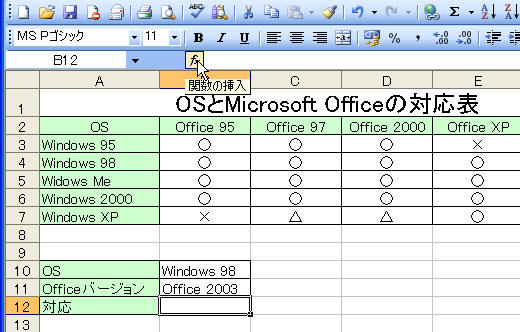
- 「INDEX」関数を呼び出します

- [引数の選択]ダイアログが表示されるので、ここでは「配列、行番号、列番号」を選択されていることを確認して[OK]をクリックします。
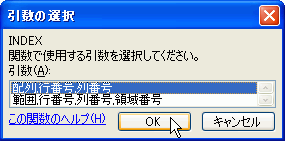
- [INDEX]関数の[配列]には一覧表全体を選択します。
- [行番号]の引数には「MATCH」関数を使います。検索値は「B10」、[検索範囲]は行見出し列すべてを選択し、[照合の型]は「0」と入力し、数式バーの「=INDEX」付近をクリックします。
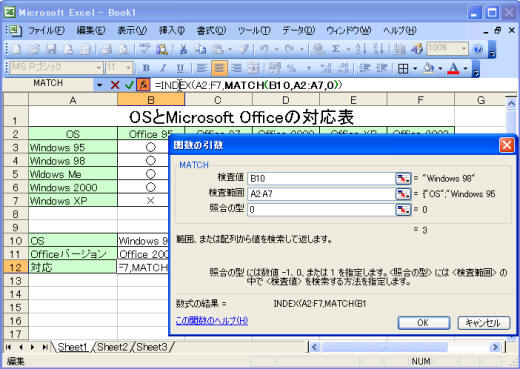
- [列番号]の引数にも「MATCH」関数を使います。検索値は「B11」、[検索範囲]は列見出し行すべてを選択し、[照合の型]は「0」と入力して[OK]をクリックします。
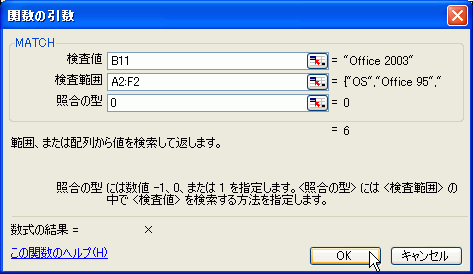
- 結果が求められました。
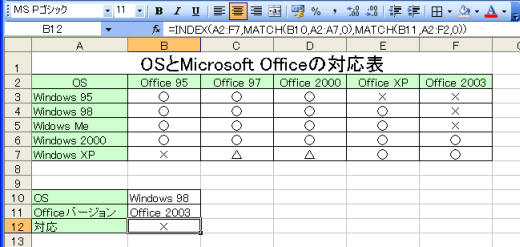
- ちなみに、INDEX関数の引数は以下のようになります。
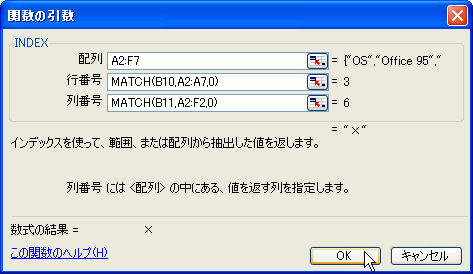
スポンサーリンク
INDEX
異なるバージョンの記事
コメント
※技術的な質問はMicrosoftコミュニティで聞いてください!

